小编教你Mac电脑重装系统后如何分区(Mac电脑如何重装系统)
|
电脑出现难以解决的问题时,一般会采用重装系统的方法来解决,即使是Mac电脑用户也不例外。最近就有苹果用户咨询小编电脑重装系统后如何分区呢?具体怎么操作?下面我们就来看看详细的操作步骤。 一、硬盘分区准备 1、打开磁盘工具,选择分区:“分区布局”选择“2个分区”。
2、把第二个分区的大小调整一下,控制在50GB左右,名称自拟,格式默认“Mac OS 扩展(日志式)”。 3、完成第二步骤后,点击右下角的“应用”,等待下面的进度条完成。 4、分好区后,接下来就可以安装Yosemite了。 二、下载及安装Yosemite测试版 1、下载Yosemite(OS X 10.10)测试版。 2、制作启动U盘。
3、安装:要记住的是一定要把Yosemite安装刚刚所新分出来的50GB硬盘里面,这样才不会覆盖原来的系统。
此时,你的Mac已经安装了两个OS X系统,启动时默认运行新安装的Yosemite。如果你想回到原系统,在启动过程中按住Option,直到出现让你选择启动盘的选项为止。 以上就是苹果重装系统分区的解决教程了。 |
- 上一篇
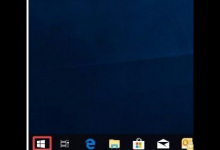
小编分享Win10系统怎么禁止应用访问任务
我们在使用这款操作系统的过程中,会在电脑中下载很多的应用软件,这些应用程序会访问电脑任务。为了保护我们的隐私安全,就可以在电脑中设置禁止应用访问任务,下面就教给大家如何禁止应用访问任务的操作方法。方法步骤如下1、首先打开电脑,我们在电脑桌面的左下角找到开始图标按钮,点击该按钮再进行下一步操作。2、接着在开始按钮上方会出现一个窗口,我们在窗口左侧找到齿轮状的设置按钮,点击它就可以进入到设置页面。
- 下一篇

我来教你Win11如何把我的电脑放桌面
Win11如何把我的电脑放桌面?在win11系统的默认桌面上,只有很少的图标,甚至连我的电脑图标都没有。但是我的电脑是很多朋友经常会使用的功能,因此想要将它放到桌面上,但是不知道如何操作,其实只需要进入个性化设置就可以找到相关的设置了。Win11把我的电脑放桌面的方法1、首先点击任务栏中的

